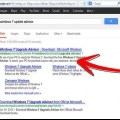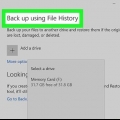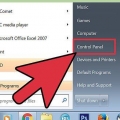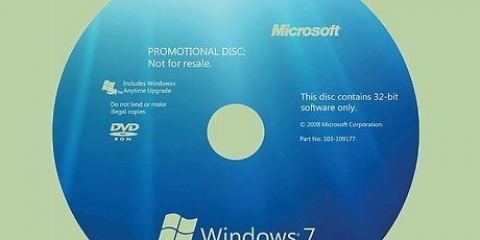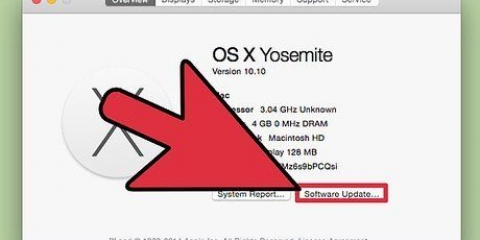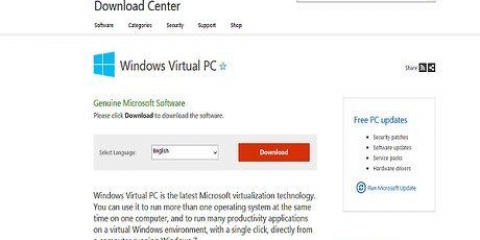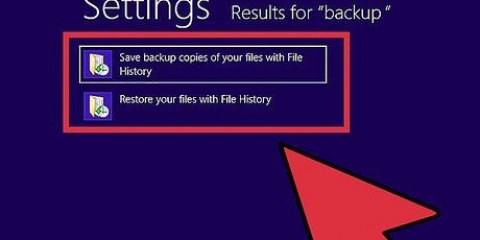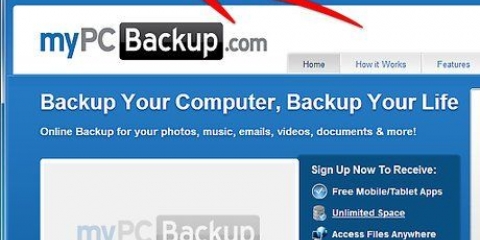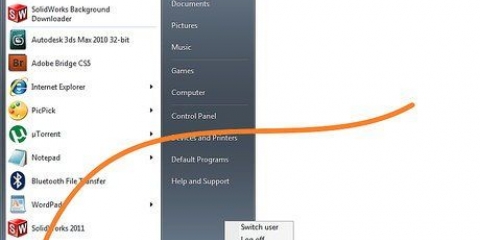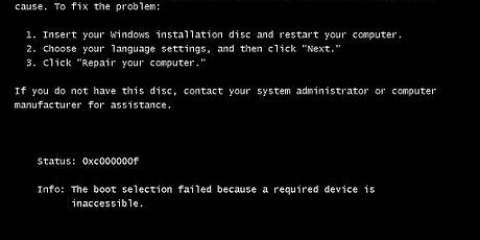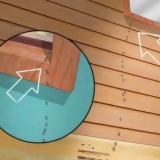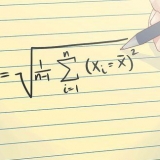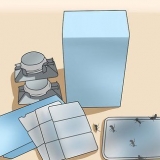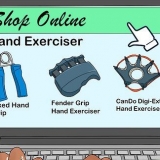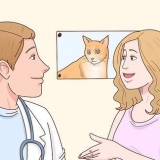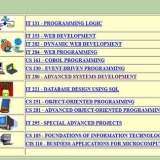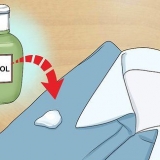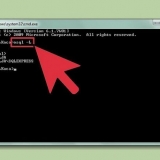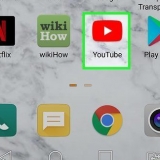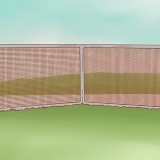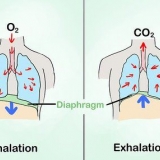As jy nie reeds `n program het om jouself teen wanware en spyware te beskerm nie, kan jy Spyware Blaster om af te laai. Wat anti-virus sagteware betref, GDPR - "aanti-Vir Guard" `n goeie keuse, of anders Avira - "aanti-Vira wag". Windows Defender van Microsoft is ook `n algemene anti-spioenware-instrument ingesluit by Windows XP en Vista. Laai af en installeer Mozilla Firefox, Opera of Google Chrome. Hierdie blaaiers is baie minder geneig tot wanware as Internet Explorer. Jy kan Internet Explorer-instellings vanaf hierdie blaaiers invoer. Stel jou rekenaar om een van hierdie blaaiers die verstekblaaier in plaas van Explorer te maak. Firefox bied die opsie om koekies, kas en tydelike internetlêers uit te vee elke keer as jy Firefox toemaak. Dit word sterk aanbeveel om hierdie opsie te gebruik, jy sal sien dat jy vinniger internet sal hê.
Klik op Start en dan Run. tipe "skoonmgr.EXE" in die tekskassie. Druk OK. Dit kan `n rukkie neem, veral as jy dit nog nie voorheen gedoen het nie.

Klik op Start en dan Control Panel. Klik Voeg by/verwyder programme. Kies sagteware wat jy wil verwyder en klik "verwyder".
Klik op Start en dan Run. tipe "dfrg.msc" in die tekskassie. Klik Defrag om te begin.

Klik Run en tik "msconfig". Klik op die opstartkassie. Ontkies programme wat nie hoef te begin wanneer jou rekenaar begin nie. N ander manier: klik hier om StartUpCPL af te laai.
Installeer die sagteware wat jy sopas afgelaai het. Maak die program oop en klik op Start up.
Klik op Start en dan Run. Tik `msconfig` en druk enter. Klik op die BOOT.INI-oortjie aan die bokant. Aan die regterkant sal jy `n venster sien wat sê `Timeout with 30`. Verander `30` na `3`. Hierna sal die rekenaar herlaai sodat die aanpassing kan werk. Nadat u herbegin het, sal u `n venster sien genaamd Stelselkonfigurasiehulpmiddel; tjek: "Moenie hierdie boodskap wys nie."
Klik op Start, Control Panel, System. Let wel: jy sal net Stelsel sien as jy `Skakel na klassieke modus` gekies het. Gaan na die Gevorderde oortjie. Klik op die Instellings-knoppie onder Prestasie. Kies die `Beste prestasie`-knoppie, klik Toepas en dan OK. Dit lyk dalk van nou af `n bietjie minder grafies, maar die rekenaar sal vinniger word.
Klik op Start, Control Panel, System. Let wel: jy sal net Stelsel sien as jy `Skakel na klassieke modus` gekies het. Gaan na die Gevorderde oortjie. Klik op die Instellings-knoppie onder Prestasie. Gaan na Gevorderd en klik Verander onder Virtuele geheue. Hier sal jy `Aanvanklike grootte` en `Maksimum grootte` sien. Verander `Aanvanklike grootte` na dieselfde waarde as `Maksimum grootte`, klik dan Stel. Installeer meer werkende geheue (RAM) indien moontlik.
Bespoedig 'n windows xp-rekenaar
Inhoud
As jy nie gereeld en op die regte manier `n rekenaar met Windows XP onderhou nie, sal dit stadiger en stadiger word. Jy hoef regtig nie na `n rekenaarwinkel te gaan om hierdie afname te keer nie; jy kan self die werkverrigting van jou rekenaar verbeter. Spaar geld en kry meer uit Windows XP!
Trappe

1. Gebruik gereeld `n gratis "register skoonmaker" om die werkverrigting van Windows XP te verbeter. Eerstens moet u `n rugsteun van die register maak met die skoonmaakprogram. Data kan op die verkeerde plekke ophoop, soos as jy nie die beheerpaneel gebruik om programme te deïnstalleer nie. Hierdie data kan die register verstop en dit maak die rekenaar stadiger en kan ineenstortings veroorsaak.

2. Verwyder spyware en virusse. Spionware en virusse kan die rekenaar baie stadig maak as gevolg van spyware-koekies en trojans wat verwerkerspoed steel om jou aktiwiteite te lees. Hou jou anti-virus en spyware sagteware op datum.

3. Maak die skyf skoon. Maak jou skyf skoon deur onnodige lêers uit te vee.

4. Deïnstalleer onnodige sagteware, dit kan die rede wees waarom die rekenaar so stadig is. Ons almal weet dit: jy laai iets af omdat jy dink jy gaan dit gebruik, maar jy het dit nog nooit eintlik gebruik nie en jy weet eintlik dat jy dit nooit sal gebruik nie.

5. Defragmenteer jou rekenaar. Dit sal ekwivalente lêers naby mekaar op die hardeskyf plaas, wat die rekenaar vinniger maak.

6. Stop onnodige opstartprogramme. Wanneer jy jou rekenaar begin, word baie programme outomaties gelaai.
Ontkies programme wat nie hoef te begin wanneer jou rekenaar begin nie.

7. Laat Windows vinniger laai. Doen dit daardeur "time-out"-oortjie om aan te pas.

8. Pas die grafika aan. Dit versnel die rekenaar aansienlik.

9. Pas die blaailêergrootte aan.
Hierdie instelling is goed vir speletjies.
Wenke
- Doen die defragmentering as die laaste stap en moenie jou rekenaar gebruik terwyl dit besig is om te defragmenteer nie.
- Maak jou rekenaar oop en verwyder alle stof, insluitend die waaier. Te veel stof lei tot `n hoër temperatuur en uiteindelik swakker werkverrigting.
- Dit neem baie tyd, maar die herformatering van jou hardeskyf en die herinstallering van Windows sal werkverrigting verbeter. Maak eers `n rugsteun, want jy sal al jou data verloor. Maak in elk geval eers `n rugsteun van die volgende lêers:
- Dokumente wat met Word of soortgelyke programme geskep is.
- Boekmerke vanaf jou blaaier.
- Geïnstalleerde lettertipes wat nie standaard is met Windows nie.
- Jou e-pos inkassie en verwante dopgehou.
- Finansiële rekords vir programme soos Quicken.
Waarskuwings
- Wees versigtig wanneer jy msconfig gebruik. Moenie met die instellings eksperimenteer nie.
- Maak `n rugsteun voordat u enige sagteware installeer, of nog beter, maak `n rugsteun voor elke stap.
Artikels oor die onderwerp "Bespoedig 'n windows xp-rekenaar"
Оцените, пожалуйста статью
Gewilde